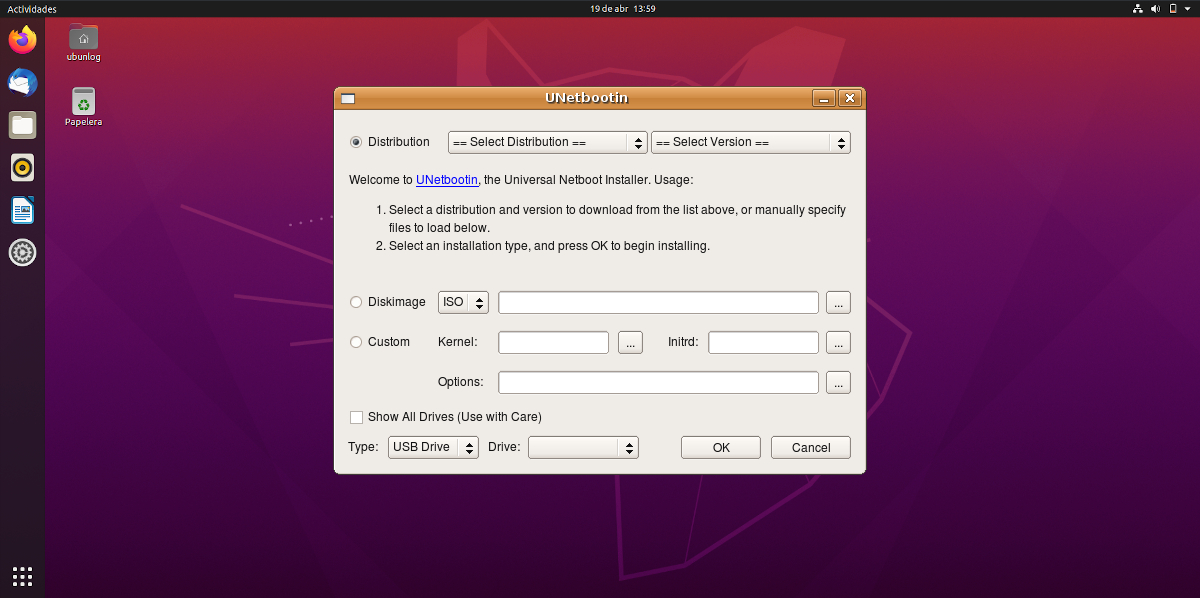
Već je nekoliko godina, nakon što je određena nova sigurnosna značajka uvedena za APT spremišta, nešto teže instalirati softver treće strane. S druge strane, ponekad Canonical odluči ukloniti neki softver iz svojih spremišta, kao što je Aetbootin, mala aplikacija za stvaranje USB-a uživo koju smo prije nekog vremena mogli instalirati iz bilo kojeg softverskog centra ili putem "apt install". Softver je i dalje bio dostupan s njegove web stranice, ali ovdje ćemo vam pokazati kako ga instalirati putem spremišta.
Objašnjeno ovdje testiran je na Ubuntu 20.04 i 18.04, iako ćemo objasniti dva sustava. Najjednostavnija djela u Bionic Beaver-u, što znači da ni on ne bi trebao stvarati probleme 19.10., Koji će i dalje uživati podršku do srpnja ove godine. U svakom slučaju, u vrijeme pisanja ovog članka, potrebno je obaviti još malo posla kako bi se instalirao na Focal Fossa, operativni sustav koji će službeno biti pokrenut sljedeći četvrtak, 23. travnja. Dalje objašnjavamo korake za instaliranje UNetbootina u Ubuntu putem spremišta i iz njegovih binarnih datoteka.
UNetbootin na Focal Fossa i Bionic Beaver, dva različita sustava
Prva i jedina stvar u Bionic Beaver koju moramo učiniti je napisati naredbe za dodavanje spremišta, ažuriranje paketa i instaliranje softvera, a to su sljedeće:
sudo add-apt-repository ppa:gezakovacs/ppa sudo apt-get update sudo apt-get install unetbootin
Trenutno Ubuntu 20.04 prikazuje a pogreška ovisnosti kada pokušavate koristiti ovo spremište za instalaciju UNetbootina, a to je nešto što ne znamo hoće li se promijeniti u budućnosti i ako se dogodi, kada će raditi ispravno. To može biti kada se sustav službeno pokrene, nakon nekoliko tjedana, mjeseci ili nikad, ali postoji drugi način za instalaciju UNetbootina iz binarnih datoteka, koji je sljedeći:
- S Firefoxom, Chromeom ili bilo kojim preglednikom koji vam omogućuje preuzimanje datoteka idemo na službenu stranicu projekta kojoj možemo pristupiti s ovaj link.
- Dalje, otvaramo prozor terminala i idemo na put preuzimanja, koji je prema zadanim postavkama obično Preuzimanja (morate promijeniti naredbu ako smo promijenili ovu postavku):
cd Downloads
- Napisujemo "ls" bez navodnika da bismo vidjeli dostupne datoteke. Vidjet ćemo datoteku Bin za UNetbootin.
- Izmijenite dozvole za datoteku sljedećom naredbom, mijenjajući "naziv datoteke" za preuzetu datoteku, što će ovisiti o verziji:
sudo chmod +x ./nombredelarchivo
- Konačno, izvršavamo softver sljedećom naredbom, mijenjajući "filename" ponovo u ime datoteke koju imamo:
sudo ./nombredelarchivo
I to bi bilo sve. Korištenje softvera nije se promijenilo godinama, a vi imate jednostavan primjer u ovaj članak arhiva.
Dobivam sljedeću pogrešku,
7z nije pronađen. Potreban je bilo koji način instalacije.
Instalirajte paket ili ekvivalent u vašu distribuciju. »
Mogu ga koristiti, ali ne skenira moje računalo da bi povisio ISO za upotrebu na pendriveu,
Čekam vaše komentare
Gumbi za natrag, naprijed i druge opcije nisu vidljivi, jer su iste boje kao i alatna traka, možete vidjeti samo okvir, ali ako kliknete sa strane, tu su gumbi i možete istražiti svoje direktorije.
Bok,
Ovo je alternativni debian paket za instaliranje na focal fossa:
https://github.com/winunix/unetbootin-focal
Slijedio sam upute i srećom nije mi stvarao probleme, instaliran je i radi ispravno, hvala na doprinosu.